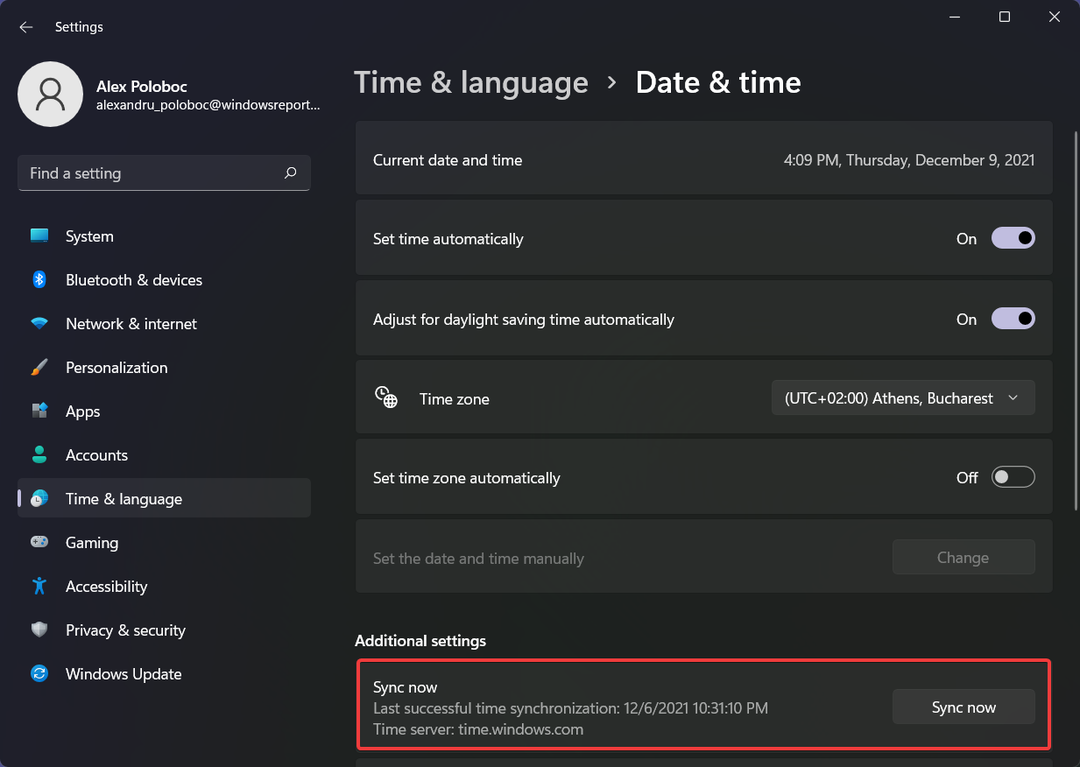- Pārmērīga Forza Horizon 5 stostīšanās datoros var rasties nepietiekamas sistēmas optimizācijas, novecojušu grafikas disku un lieku Windows funkciju dēļ.
- Daži spēlētāji ir teikuši, ka Forza Horizon 5 palaišana ar augstu prioritāti var novērst šīs spēles stostīšanos.
- Fona ierakstīšanas funkciju atspējošana var arī samazināt Forza Horizon 5 mikro stostīšanos dažiem spēlētājiem.
- Vai arī jums, iespējams, būs jāatbrīvo vairāk sistēmas resursu spēlei, lai novērstu Forza Horizon 5 stostīšanos datorā.

XINSTALĒT, NOklikšķinot uz LEJUPIELĀDES FAILA
Šī programmatūra nodrošinās jūsu draiveru darbību, tādējādi pasargājot jūs no izplatītām datora kļūdām un aparatūras kļūmēm. Tagad pārbaudiet visus savus draiverus, veicot 3 vienkāršas darbības:
- Lejupielādēt DriverFix (pārbaudīts lejupielādes fails).
- Klikšķis Sākt skenēšanu lai atrastu visus problemātiskos draiverus.
- Klikšķis Atjaunināt draiverus lai iegūtu jaunas versijas un izvairītos no sistēmas darbības traucējumiem.
- DriverFix ir lejupielādējis 0 lasītāji šomēnes.
Forza Horizon 5 ir aizraujoša sacīkšu spēle labākajos laikos. Tomēr nekas vairāk nesabojā Horizon 5 spēli kā pārmērīga stostīšanās. Viena spēlētāja Reddit ziņa teica šo par Horizon 5 stostīšanos:
Pirms dažām dienām nopirku Forza Horizon 5 Premium Edition. Esmu pamanījis kaut kādu stostīšanos spēlē, it īpaši, kad braucu ātri. Nezinu, vai tā ir sakritība, bet īpaši to pamanīju, kad braucu ātri.
Ja programmā Horizon 5 rodas pārmērīga stostīšanās, tā spēle kļūst ļoti saraustīta un nereaģējoša. Stostīšanās izraisīta īslaicīga un regulāra spēlētāju darbību kavēšanās var būtiski ietekmēt spēles gaitu.
Tātad pārmērīga stostīšanās Forza Horizon 5 var sabojāt spēli dažiem spēlētājiem. Varat novērst vai vismaz samazināt stostīšanos programmā Forza Horizon, izmantojot tālāk norādītos iespējamos Windows 11/10 aizsardzības līdzekļus.
Kas izraisa Forza Horizon 5 stostīšanos datorā?
Forza Horizon 5 stostīšanās cēloņi var būt dažādi. Tomēr pārāk paplašināti sistēmas resursi bieži var izraisīt stostīšanos. Spēles nedarbojas tik gludi, ja datora resursi ir izstiepti.
Sistēmā Windows ir arī daži iebūvēti līdzekļi, kas var izraisīt lielāku stostīšanos spēlēs. Šo funkciju atspējošana var palīdzēt samazināt stostīšanos.
Grafikas karšu draiveri ir svarīgi optimālai spēļu veiktspējai. Ja jūsu datoram ir novecojis vai pat bojāts GPU draiveris, tā draivera atjaunināšana varētu būt risinājums Horizon 5 stostīšanās novēršanai.
Kādas ir Forza Horizon 5 sistēmas prasības?
Eksperta padoms: Dažas datora problēmas ir grūti atrisināt, it īpaši, ja runa ir par bojātām krātuvēm vai trūkstošiem Windows failiem. Ja rodas problēmas ar kļūdu labošanu, jūsu sistēma var būt daļēji bojāta. Mēs iesakām instalēt Restoro — rīku, kas skenēs jūsu ierīci un noteiks kļūmes cēloni.
Noklikšķiniet šeit lai lejupielādētu un sāktu remontu.
Ņemiet vērā, ka spēļu veiktspēju galvenokārt nosaka datora aparatūra. Tātad, iespējams, ir arī vērts pārbaudīt, kā jūsu dators atbilst Horizon 5 sistēmas prasībām, kas parādītas tieši zemāk.

Ja jūsu dators gandrīz neatbilst šīm minimālajām prasībām, jūs nevarat sagaidīt optimālu Horizon 5 spēļu veiktspēju. Datora GPU vai RAM jaunināšana varētu būt labākais veids, kā samazināt stostīšanos.
Tomēr aparatūras jaunināšanai ir jāmaksā. Tātad, jūs varat arī vispirms mēģināt piemērot dažas no tālāk norādītajām iespējamām izšķirtspējām, lai samazinātu Horizon 5 stostīšanos, lai redzētu, vai tās kaut ko maina.
Kā es varu novērst Forza Horizon 5 stostīšanos savā Windows datorā?
1. Atbrīvojiet sistēmas resursus Forza Horizon 5
- Nospiediet Windows + X karsto taustiņu, lai izvēlētos Uzdevumu pārvaldnieks izvēlnē Power User.

- Klikšķis Uzsākt Task Manager augšpusē.

- Atlasiet nevajadzīgos startēšanas vienumus un noklikšķiniet uz Atspējot iespēja viņiem.

- Pēc tam vēlreiz atveriet izvēlni Power User (ar karsto taustiņu pirmajā darbībā); un atlasiet Skrien no turienes.
- Ievadiet šo komandu, lai atvērtu MSConfig un nospiediet Ievadiet:
msconfig - Pēc tam atlasiet Pakalpojumi Sistēmas konfigurācijas loga augšdaļā.
- Noņemiet atlasi no šajā cilnē norādītajiem nevajadzīgajiem trešo pušu pakalpojumiem. Jūs varat izvēlēties Slēpt visus Microsoft pakalpojumus lai izfiltrētu svarīgākos.

- Izvēlieties Pieteikties lai saglabātu tikko atlasītās MSConfig opcijas, un pēc tam noklikšķiniet uz labi opciju.
- Klikšķis Restartēt dialoglodziņā, lai restartētu datoru.
2. Atjauniniet datora grafiskās kartes draiveri
2.1. Atrodiet sava datora grafiskās kartes modeļa informāciju
- Atveriet lodziņu Ievadiet šeit, lai meklētu un ievadiet Sistēmas informācija tur.
- Atlasiet, lai atvērtu sistēmas informāciju.
- Dubultklikšķi Sastāvdaļas sadaļā Sistēmas informācija, lai to paplašinātu.

- Izvēlieties Displejs lai skatītu grafiskās detaļas.

- Pierakstiet tur norādītās datora grafiskās kartes nosaukumu.
2.2 Lejupielādējiet un instalējiet jaunāko grafikas draiveri
- Atveriet AMD vai NVIDIA vietni atkarībā no grafiskās kartes modeļa.
- Pēc tam atlasiet datora grafikas kartes modeli NVIDIA vai AMD draiveris lejupielādes lapas. No turienes jums būs arī jāizvēlas sava Windows 11/10 platforma.
- Klikšķis Meklēt vai Iesniegt NVIDIA/AMD draivera lejupielādes lapā.

- Izvēlieties Lejupielādēt opciju jaunākajam, ar platformu saderīgam grafikas draiverim, kas pieejams jūsu datora GPU.

- Pēc tam atveriet File Explorer (noklikšķiniet uz uzdevumjoslas pogas, kas parādīta zemāk); un atveriet mapi, kurā ir jūsu lejupielādētais draiveris.

- Veiciet dubultklikšķi uz NVIDIA vai AMD draivera pakotnes, lai to atvērtu.
- Pēc tam varat iet caur iestatīšanas vedni, lai draiveris to instalētu.
- Izvēlieties Jauda un Restartēt izvēlnē Sākt pēc jaunākā draivera instalēšanas.

PIEZĪME
3. Palaidiet Forza Horizon 5 ar augstāku prioritāti
- Sāciet spēli Forza Horizon 5.
- Nospiediet Windows taustiņu, lai spēles laikā atgrieztos darbvirsmā.
- Atveriet uzdevumu pārvaldnieku kā norādīts iepriekšējā rezolūcijā.
- Noklikšķiniet uz Uzdevumu pārvaldnieks Sīkāka informācija cilne.

- Ar peles labo pogu noklikšķiniet uz ForzaHorizon5.exe, lai atlasītu Iestatiet prioritāti.

- Izvēlieties Virs normāls vai Augsts iespējas.

- Pēc tam atgriezieties programmā Horizon 5, lai spēlētu spēli.
4. Atspējot atskaņotāju dizainus
- Sāciet spēli Forza Horizon 5 un noklikšķiniet uz tās Iespējas pogu.
- Izvēlieties Huds un spēle izvēlnes opcija.

- Izslēdziet Spēlētāju modeļi opciju.

- Noklikšķiniet uz Saglabāt opciju.
5. Atspējot skaņas uzlabojumus
- Ar peles labo pogu noklikšķiniet uz skaņas ikonas, kas atrodas sistēmas teknē, lai atlasītu Skaņa.
- Pēc tam ar peles labo pogu noklikšķiniet uz jebkuras skaņas ierīces Atskaņošana cilni, kuru neizmantojat atlasīšanai Atspējot. Atkārtojiet šo darbību, lai Ierakstīšana cilne.

- Noklikšķiniet uz savas aktīvās skaņas ierīces ar peles labo pogu, lai to atlasītu Īpašības.
- Izvēlieties Uzlabojumi cilne.
- Noklikšķiniet uz Atspējot visus uzlabojumus izvēles rūtiņa.

- Izvēlieties Papildu cilne.
- Pēc tam atlasiet 24 bitu 48000hz opciju Format nolaižamajā izvēlnē.

- Klikšķis Pieteiktiesun pēc tam izvēlieties labi.
- Kā izlabot kļūdu 1014 programmā Final Fantasy XIV 2022. gadā
- LABOJUMS: State of Decay 2 kļūdas kods 10 datorā [atjaunināšanas neveiksme]
- 11 padomi, kā ātri novērst Halo Infinite avāriju datorā
6. Atspējot GameDVR (fona ierakstīšanu)
- Nospiediet spēles joslu Windows + G karstais taustiņš.
- Noklikšķiniet uz Iestatījumi zobrata poga ieslēgta spēļu josla.

- Izvēlieties Tveršana cilni un noņemiet atlasi Ierakstiet fonā, kamēr es spēlēju spēli opciju.

PIEZĪME
Operētājsistēmā Windows 10 varat atspējot GameDVR, atlasot Spēles > Uztver sadaļā Iestatījumi. Noņemiet atzīmi no Ierakstiet fonā, kamēr es spēlēju spēli variants tur. Tāpat noņemiet atlasi Iespējot Xbox spēli opcija uz Xbox spēļu josla cilne.
7. Zemāki spēles grafiskie iestatījumi
- Palaidiet Forza Horizon 5.
- Izvēlieties Iespējas lai skatītu izvēlni Iestatījumi.

- Klikšķis Grafika lai izvēlētos šo opciju.
- Nolaidiet grafisko vērtību Iepriekš iestatīts iestatījums vismaz par vienu līmeni.

- Saglabājiet jaunos iestatījumus.
- Spēlētājiem ir ieteicams pazemināt arī Horizon 5 Vides tekstūra opciju un atspējojiet spēli Staru izsekošana.
8. Spēlējiet Forza Horizon ar sava datora labāko grafisko karti
- Palaidiet meklēšanas lodziņu (nospiediet Windows + S karstais taustiņš) un ievadiet Grafikas iestatījumi tur.
- Izvēlieties Grafikas iestatījumi lai atvērtu tieši zemāk redzamo logu.

- Ja Horizon 5 tur nav, noklikšķiniet uz Pārlūkot pogu. Atlasiet Forza Horizon 5 EXE un noklikšķiniet uz Pievienot opciju.
- Nospiediet Iespējas poga Forza Horizon 5.

- Noklikšķiniet uz Augsta veiktspēja radio poga.
- Pēc tam nospiediet pogu Saglabāt pogu.

PIEZĪME
Šī izšķirtspēja ir piemērojama tikai personālajiem datoriem, kuriem ir divas grafikas kartes. Varat arī mainīt izvēlēto spēļu grafisko karti, izmantojot NVIDIA vadības paneli.
9. Izvēlieties augstas veiktspējas enerģijas plānu
- Sāciet palaist dialoglodziņu, nospiežot Windows + R karsto taustiņu, kas to atver.
- Lai atvērtu jaudas iestatījumus, ievadiet šādu tekstu:
powercfg.cpl - Klikšķis labi sadaļā Run.

- Pēc tam noklikšķiniet Slēpt papildu plānus lai to paplašinātu.
- Izvēlieties Augsta veiktspēja radio pogu no turienes.

Šie ir tikai daži no labākajiem veidiem, kā samazināt Forza Horizon 5 stostīšanos, lai spēle būtu vienmērīgāka. Ar stostīšanās fiksēta, jūs varēsiet izbaudīt programmu Horizon 5 tā aizraujošākajā veidā.
Jūsu datora aparatūra ir vissvarīgākā Horizon 5 spēļu veiktspējai. Ja pēc šo labojumu ieviešanas joprojām novērojat ievērojamu stostīšanos programmā Horizon 5, iespējams, jums būs jāuzlabo spēļu iekārta.
Jūs vienmēr esat laipni aicināti apspriest šī raksta tēmu tālāk esošajā komentāru sadaļā. Vai esat atradis citus labus veidus, kā novērst stostīšanos programmā Forza Horizon 5? Ja tā, pastāstiet mums par tiem tālāk.
 Vai joprojām ir problēmas?Labojiet tos, izmantojot šo rīku:
Vai joprojām ir problēmas?Labojiet tos, izmantojot šo rīku:
- Lejupielādējiet šo datora labošanas rīku vietnē TrustPilot.com novērtēts kā lieliski (lejupielāde sākas šajā lapā).
- Klikšķis Sākt skenēšanu lai atrastu Windows problēmas, kas varētu izraisīt datora problēmas.
- Klikšķis Remontēt visu lai novērstu problēmas ar patentētajām tehnoloģijām (Ekskluzīva atlaide mūsu lasītājiem).
Restoro ir lejupielādējis 0 lasītāji šomēnes.